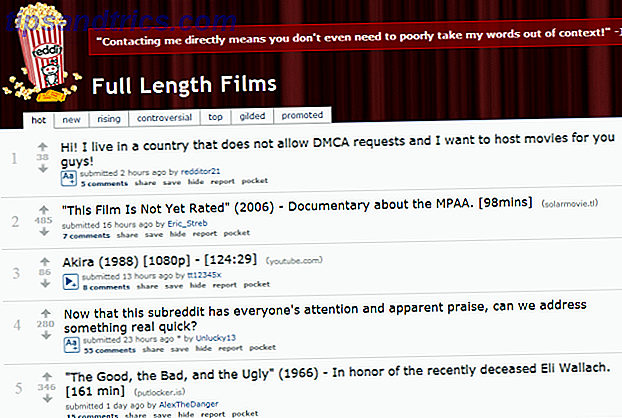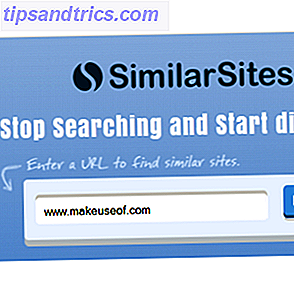Quando você está trabalhando com imagens no Photoshop, a obtenção de seleções perfeitas permite que você trabalhe em detalhes. Mas as ferramentas de caneta e laço não facilitam a captura de pequenos detalhes em áreas complexas. A ferramenta da varinha mágica pode ajudar, mas é imprevisível.
Se sua seleção não for perfeita, seu design sofrerá. Então, o que você deve fazer?
Não se preocupe, pois a ferramenta de refinar borda do Photoshop pode ser resgatada. Agora está oculto por trás das novas ferramentas Select e Mask Adobe Photoshop CC 2018: 9 Novos e excelentes recursos Adobe Photoshop CC 2018: 9 Novos recursos incríveis O Photoshop CC 2018 chegou! E tem alguns novos recursos impressionantes. Clique para ver nove recursos que mudarão a maneira como você usa o Photoshop. Leia mais, mas ainda é uma das funções mais úteis que o Photoshop CC tem a oferecer. Vamos dar uma olhada.
Quando usar o refinamento de borda no Photoshop
Você pode usar Refine Edge em qualquer imagem, mas ela realmente brilha quando você tem um primeiro plano que você está tentando selecionar contra um fundo contrastante.
Também é melhor quando você está trabalhando com arestas complexas, como o cabelo (que usaremos neste tutorial). Qualquer coisa com linhas retas é fácil o suficiente para usar a ferramenta caneta. Mas muitos projetos pequenos, transições e espaços em branco serão beneficiados com a ferramenta Refine Edge.
Depois de aprender a usá-lo, você pode empregar a ferramenta em qualquer imagem. É especialmente bom quando você está mudando o fundo de uma imagem Como alterar o plano de fundo de uma foto no Photoshop Como alterar o plano de fundo de uma foto no Photoshop Alterar o plano de fundo de uma imagem é um dos principais recursos do Photoshop. Leia para descobrir como fazer isso. Consulte Mais informação . Mas com o tempo você aprenderá em quais imagens ele é melhor usado.
Vamos dar uma olhada em como usar o Refine Edge.
Etapa 1: faça uma seleção solta
Você pode usar a ferramenta Refinar borda em uma imagem inteira, mas obterá melhores resultados se ajudar o Photoshop a se concentrar na área em que está interessado. Veja a imagem que usaremos:

Para isolar o assunto do fundo, nós vamos ter que pegar uma seleção que inclua o cabelo dela. Especialmente no lado esquerdo, isso seria difícil - se não impossível - com a ferramenta caneta.
Antes de começarmos a usar a ferramenta Refine Edge do Photoshop, no entanto, isso ajuda a fazer uma seleção geral. Primeiro, duplique a camada clicando com o botão direito do mouse na Camada 0 e selecionando Duplicar Camada . Vamos nomear a nova camada “Background”.
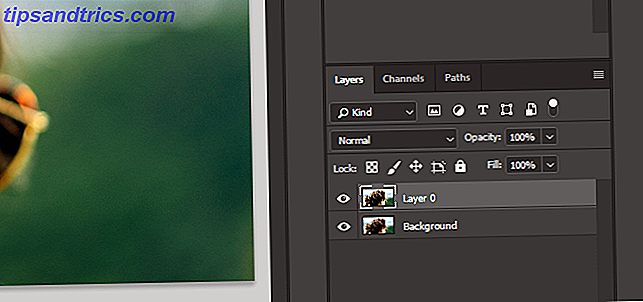
Nós vamos usar a ferramenta caneta para delinear o rosto da mulher e diminuir a seleção em torno de seu cabelo.
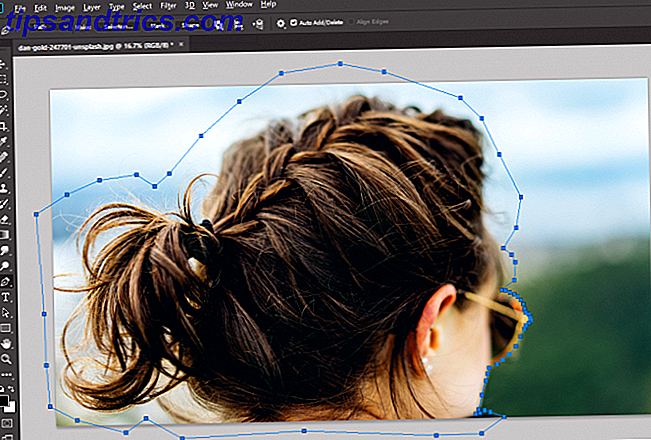
Agora, selecione a guia Caminhos, clique com o botão direito do mouse em Caminho de trabalho e transforme esse caminho em uma seleção.
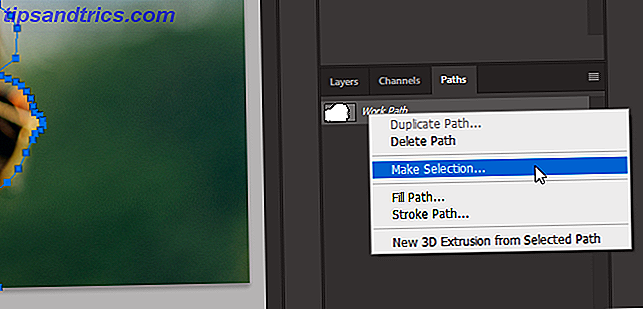
Finalmente, transforme essa seleção em uma máscara de camada.
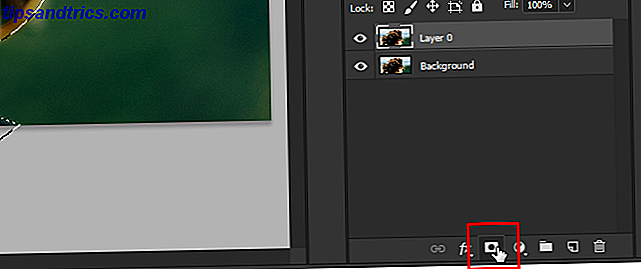
Etapa 2: Abrir Selecionar e Ferramentas de Máscara
Nada acontece com a imagem quando você adiciona a máscara de camada. Para ver sua seleção mais claramente, torne a camada de plano de fundo invisível.
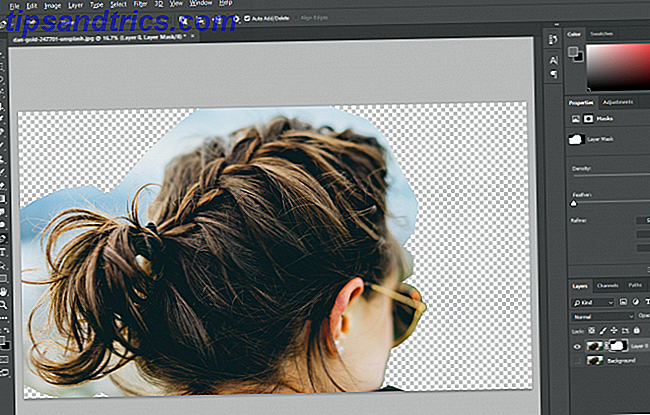
Agora temos uma ideia melhor do que realmente selecionamos. Para chegar à ferramenta Refine Edge, precisamos abrir a janela Select e Mask. Selecione a ferramenta de letreiro retangular (atalho de teclado M ) ou a ferramenta lasso (atalho de teclado L ).
Você verá um botão na barra de menu que diz Select e Mask . Clique nesse botão para abrir uma nova janela.
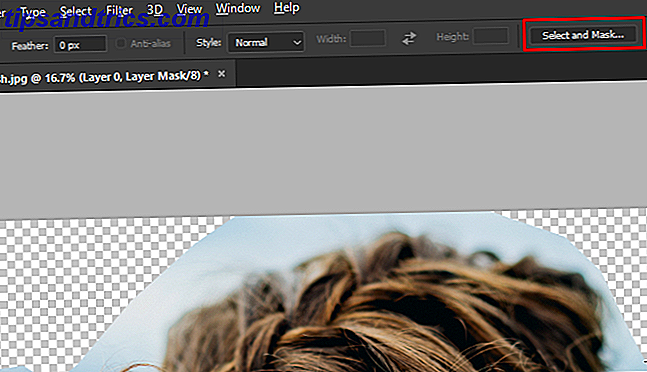
Nota: Para facilitar a visualização da ferramenta de refinar borda, adicionei uma camada e a preencha com rosa.
Selecione a ferramenta Refine Edge Brush .
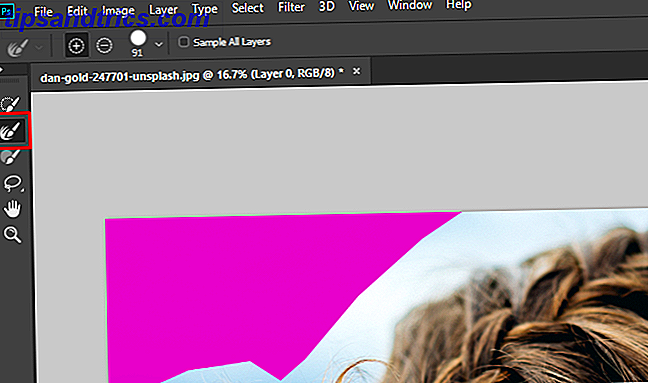
Etapa 3: Escove sua seleção
Com esta ferramenta selecionada, vamos escovar as bordas que queremos que o Photoshop refine. Antes de começarmos, talvez você queira alterar o tamanho do pincel. Há uma lista suspensa do tamanho do pincel na barra de menus que permite aumentar ou diminuir rapidamente o tamanho do pincel.
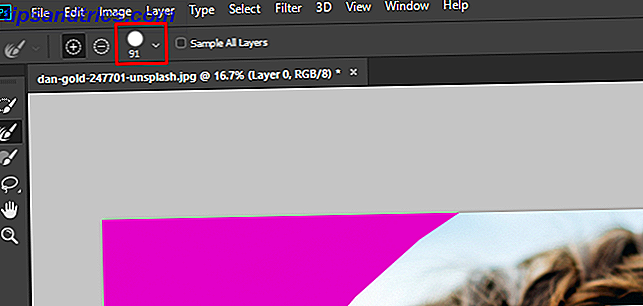
Pode ser útil começar com um pincel maior e depois passar para um menor, à medida que a seleção for aprimorada.
Agora, escove a área.

O Photoshop extrai pixels contrastantes para sua seleção muito mais rápido do que você poderia usar com uma ferramenta manual. Como você pode ver, a seleção não é perfeita. Mas é muito mais rápido que os métodos manuais. Continue escovando até obter a seleção desejada.

Etapa 4: ajuste a seleção
Depois de fazer sua seleção com a ferramenta Refinar borda, é hora de fazer alguns ajustes para melhorá-la. A primeira coisa a tentar é Descontaminate Colors . Na guia Propriedades, role para baixo até ver a caixa de seleção Descontaminar cores. Clique e confira os resultados.
Aqui você pode ver a diferença entre as duas opções:

No nosso caso, algumas das bordas ficam um pouco mais nítidas, então vamos deixar a descontaminação.
Abaixo dessa caixa de seleção, você encontrará a lista suspensa Saída para : . Você pode enviar essa seleção para uma nova máscara de camada ou para a máscara existente. Vamos selecionar Layer Mask para adicioná-lo à nossa máscara atual.
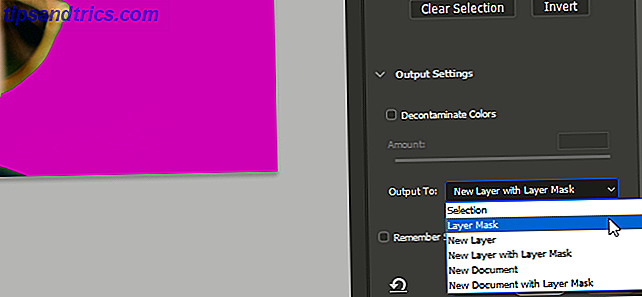
Clique em OK
Agora podemos fazer mais alguns ajustes. Por exemplo, nesta área, a ferramenta Refine Edge fez parte do cabelo da mulher transparente.

Selecione a máscara de camada e a ferramenta pincel (atalho de teclado B ). Definir a cor do primeiro plano para preto e pintar sobre a área que foi excluída.

Você pode usar um pincel para limpar qualquer seleção com a qual não esteja satisfeito. Depois de selecionar a área desejada, você pode começar a fazer ajustes no plano de fundo. (Eu adicionei uma camada de ajuste para transformar o plano de fundo preto e branco para uma aparência de cor seletiva.)
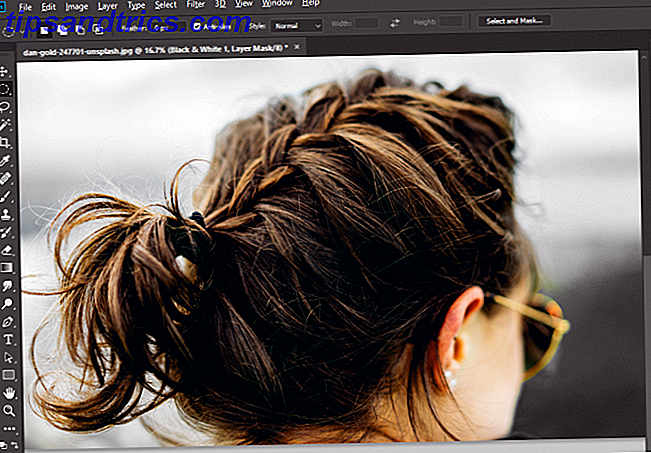
Agora continue praticando com a ferramenta de refinar borda
Embora as ferramentas de detecção de bordas do Photoshop sejam muito avançadas, elas não são perfeitas. Então, você precisará praticar o trabalho com eles e ajustar suas seleções finais. Você pode ajustar a seleção para capturar um pouco do primeiro plano e um pouco do plano de fundo. Ou use um pincel muito pequeno para capturar detalhes ainda menores que o Photoshop não conseguiu.
Você também pode brincar com as configurações de Refine Edge, como Feather e Contrast, para ver como elas afetam suas seleções. Como qualquer outra ferramenta no Photoshop, leva um tempo para se tornar proficiente com o Refine Edge.
Mas com a prática, você pode se tornar um mestre de refinamento de bordas e estará no caminho certo para dominar todos os tipos de técnicas do Photoshop. 7 Técnicas para ajudar você a começar a aprender Photoshop 7 Técnicas para ajudar você a começar a aprender Photoshop Existem muitas maneiras diferentes aprender o Photoshop a partir do zero. Essas técnicas simples podem ajudar qualquer pessoa a começar a aprender o Photoshop. Consulte Mais informação .